iOS开发UI篇—手写控件,frame,center和bounds属性
iOS开发UI基础—手写控件,frame,center和bounds属性
一、手写控件
在OC开发中,Storyboard中的所有操作都可以通过代码实现,程序员一定要熟练掌握代码布局界面的能力!
设置控件监听方法的示例代码如下:
[btn addTarget:self action:@selector(click:) forControlEvents:UIControlEventTouchUpInside];
提示:
1> addTarget方法定义在UIControl类中,这意味着可以给所有继承自UIControl类的对象添加监听方法
2> 监听方法的第一个参数就是对象本身
3> 监听方法的第二个参数是监听控件的事件
3.代码示例
//1.使用类创建一个按钮对象
// UIButton *headbtn=[[UIButton alloc] initWithFrame:CGRectMake(100 ,100, 100, 100)];
//设置按钮对象为自定义型
UIButton *headbtn=[UIButton buttonWithType:UIButtonTypeCustom]; //2.设置对象的各项属性
//(1)位置等通用属性设置
headbtn.frame=CGRectMake(, , , ); //(2)设置普通状态下按钮的属性
[headbtn setBackgroundImage:[UIImage imageNamed:@"i"] forState:UIControlStateNormal];
[headbtn setTitle:@"点我!" forState:UIControlStateNormal];
[headbtn setTitleColor:[UIColor redColor] forState:UIControlStateNormal]; //(3)设置高亮状态下按钮的属性
[headbtn setBackgroundImage:[UIImage imageNamed:@"a"] forState:UIControlStateHighlighted];
[headbtn setTitle:@"还行吧~" forState:UIControlStateHighlighted];
[headbtn setTitleColor:[UIColor blueColor] forState:UIControlStateHighlighted]; //3.把对象添加到视图中展现出来
[self.view addSubview:headbtn];
//注意点!
self.headImageView=headbtn;
二、frame,center和bounds属性
(1)通过以下属性可以修改控件的位置
frame.origin
center
(2)通过以下属性可以修改控件的尺寸
frame.size
bounds.size
3.代码示例
一个控制图片上下左右平移,缩放的程序(frame、center和bounds属性)
//
// YYViewController.m
// 01-练习使用按钮的frame和center属性
//
// Created by apple on 14-5-21.
// Copyright (c) 2014年 itcase. All rights reserved.
// #import "YYViewController.h" //私有扩展
@interface YYViewController () @property(nonatomic,weak)IBOutlet UIButton *headImageView;
@end @implementation YYViewController //枚举类型,从1开始
typedef enum
{
ktopbtntag=,
kdownbtntag,
krightbtntag,
kleftbtntag
}btntag; //viewDidLoad是视图加载完成后调用的方法,通常在此方法中执行视图控制器的初始化工作
- (void)viewDidLoad
{ //在viewDidLoad方法中,不要忘记调用父类的方法实现
[super viewDidLoad]; //手写控件代码
//一、写一个按钮控件,上面有一张图片 //1.使用类创建一个按钮对象
// UIButton *headbtn=[[UIButton alloc] initWithFrame:CGRectMake(100 ,100, 100, 100)];
//设置按钮对象为自定义型
UIButton *headbtn=[UIButton buttonWithType:UIButtonTypeCustom]; //2.设置对象的各项属性
//(1)位置等通用属性设置
headbtn.frame=CGRectMake(, , , ); //(2)设置普通状态下按钮的属性
[headbtn setBackgroundImage:[UIImage imageNamed:@"i"] forState:UIControlStateNormal];
[headbtn setTitle:@"点我!" forState:UIControlStateNormal];
[headbtn setTitleColor:[UIColor redColor] forState:UIControlStateNormal]; //(3)设置高亮状态下按钮的属性
[headbtn setBackgroundImage:[UIImage imageNamed:@"a"] forState:UIControlStateHighlighted];
[headbtn setTitle:@"还行吧~" forState:UIControlStateHighlighted];
[headbtn setTitleColor:[UIColor blueColor] forState:UIControlStateHighlighted]; //3.把对象添加到视图中展现出来
[self.view addSubview:headbtn];
//注意点!
self.headImageView=headbtn; //二、写四个控制图片左右上下移动方向的按钮控件 /**================向上的按钮=====================*/
//1.创建按钮对象
UIButton *topbtn=[UIButton buttonWithType:UIButtonTypeCustom]; //2.设置对象的属性
topbtn.frame=CGRectMake(, , , );
[topbtn setBackgroundImage:[UIImage imageNamed:@"top_normal"] forState:UIControlStateNormal];
[topbtn setBackgroundImage:[UIImage imageNamed:@"top_highlighted"] forState:UIControlStateHighlighted];
[topbtn setTag:];
//3.把控件添加到视图中
[self.view addSubview:topbtn]; //4.按钮的单击控制事件
[topbtn addTarget:self action:@selector(Click:) forControlEvents:UIControlEventTouchUpInside]; /**================向下的按钮=====================*/
//1.创建按钮对象
UIButton *downbtn=[UIButton buttonWithType:UIButtonTypeCustom];
//2.设置对象的属性
downbtn.frame=CGRectMake(, , , );
[downbtn setBackgroundImage:[UIImage imageNamed:@"bottom_normal"] forState:UIControlStateNormal];
[downbtn setBackgroundImage:[UIImage imageNamed:@"bottom_highlighted"] forState:UIControlStateHighlighted];
[downbtn setTag:];
//3.把控件添加到视图中
[self.view addSubview:downbtn]; //4.按钮的单击控制事件
[downbtn addTarget:self action:@selector(Click:) forControlEvents:UIControlEventTouchUpInside]; /**================向左的按钮=====================*/
//1.创建按钮对象
UIButton *leftbtn=[UIButton buttonWithType:UIButtonTypeCustom];
//2.设置对象的属性
leftbtn.frame=CGRectMake(, , , );
[leftbtn setBackgroundImage:[UIImage imageNamed:@"left_normal"] forState:UIControlStateNormal];
[leftbtn setBackgroundImage:[UIImage imageNamed:@"left_highlighted"] forState:UIControlStateHighlighted];
[leftbtn setTag:];
//3.把控件添加到视图中
[self.view addSubview:leftbtn]; //4.按钮的单击控制事件
[leftbtn addTarget:self action:@selector(Click:) forControlEvents:UIControlEventTouchUpInside]; /**================向右的按钮=====================*/
//1.创建按钮对象
UIButton *rightbtn=[UIButton buttonWithType:UIButtonTypeCustom];
//2.设置对象的属性
rightbtn.frame=CGRectMake(, , , );
[rightbtn setBackgroundImage:[UIImage imageNamed:@"right_normal"] forState:UIControlStateNormal];
[rightbtn setBackgroundImage:[UIImage imageNamed:@"right_highlighted"] forState:UIControlStateHighlighted];
[rightbtn setTag:];
//3.把控件添加到视图中
[self.view addSubview:rightbtn]; //4.按钮的单击控制事件
[rightbtn addTarget:self action:@selector(Click:) forControlEvents:UIControlEventTouchUpInside]; //三、写两个缩放按钮
/**================放大的按钮=====================*/
//1.创建对象
UIButton *plusbtn=[UIButton buttonWithType:UIButtonTypeCustom];
//2.设置属性
plusbtn.frame=CGRectMake(, , , );
[plusbtn setBackgroundImage:[UIImage imageNamed:@"plus_normal"] forState:UIControlStateNormal];
[plusbtn setBackgroundImage:[UIImage imageNamed:@"plus_highlighted"] forState:UIControlStateHighlighted];
[plusbtn setTag:];
//3.添加到视图
[self.view addSubview:plusbtn];
//4.单击事件
[plusbtn addTarget:self action:@selector(Zoom:) forControlEvents:UIControlEventTouchUpInside]; /**================缩小的按钮=====================*/
UIButton *minusbtn=[UIButton buttonWithType:UIButtonTypeCustom];
minusbtn.frame=CGRectMake(, , , );
[minusbtn setBackgroundImage:[UIImage imageNamed:@"minus_normal"] forState:UIControlStateNormal];
[minusbtn setBackgroundImage:[UIImage imageNamed:@"minus_highlighted"] forState:UIControlStateHighlighted];
[minusbtn setTag:];
[self.view addSubview:minusbtn];
[minusbtn addTarget:self action:@selector(Zoom:) forControlEvents:UIControlEventTouchUpInside];
} //控制方向的多个按钮调用同一个方法
-(void)Click:(UIButton *)button
{ //练习使用frame属性
//CGRect frame=self.headImageView.frame; /**注意,这里如果控制位置的两个属性frame和center同时使用的话,会出现很好玩的效果,注意分析*/
//练习使用center属性
CGPoint center=self.headImageView.center;
switch (button.tag) {
case ktopbtntag:
center.y-=;
break;
case kdownbtntag:
center.y+=;
break;
case kleftbtntag:
//发现一个bug,之前的问题是因为少写了break,造成了它们的顺序执行,sorry
//center.x=center.x-30;
center.x-=;
break;
case krightbtntag:
center.x+=;
break;
} // self.headImageView.frame=frame; //首尾式设置动画效果
[UIView beginAnimations:nil context:nil];
self.headImageView.center=center;
//设置时间
[UIView setAnimationDuration:2.0];
[UIView commitAnimations];
NSLog(@"移动!"); }
-(void)Zoom:(UIButton *)btn
{
//使用frame,以自己的左上角(自己的原点)为原点
// CGRect frame=self.headImageView.frame;
// if (btn.tag) {
// frame.size.height+=30;
// frame.size.width+=30;
// }
// else
// {
// frame.size.width-=50;
// frame.size.height-=50;
// }
// self.headImageView.frame=frame; //使用bounds,以中心点位原点进行缩放
CGRect bounds = self.headImageView.bounds;
if (btn.tag) {
bounds.size.height+=;
bounds.size.width+=;
}
else
{
bounds.size.height-=;
bounds.size.width-=;
} //设置首尾动画
[UIView beginAnimations:nil context:nil];
self.headImageView.bounds=bounds;
[UIView setAnimationDuration:2.0];
[UIView commitAnimations];
}
@end
实现效果:
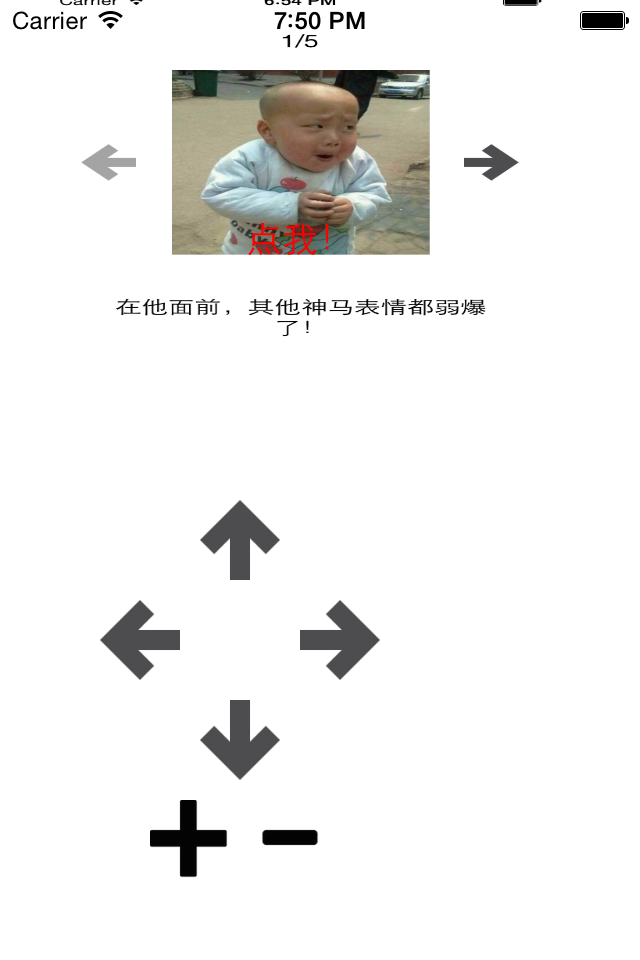
三、简单的动画效果
iOS开发UI篇—手写控件,frame,center和bounds属性的更多相关文章
- iOS开发UI基础—手写控件,frame,center和bounds属性
iOS开发UI基础—手写控件,frame,center和bounds属性 一.手写控件 1.手写控件的步骤 (1)使用相应的控件类创建控件对象 (2)设置该控件的各种属性 (3)添加控件到视图中 (4 ...
- iOS开发基础篇-手写控件
一.手写控件的步骤 1)使用相应的控件类创建控件对象: 2)设置该控件的各种属性: 3)添加空间到视图中: 4)如果是 UIButton 等控件,还需考虑控件的单击事件等: 二.添加 UIButton ...
- iOS开发UI篇—实现UItableview控件数据刷新
iOS开发UI篇—实现UItableview控件数据刷新 一.项目文件结构和plist文件 二.实现效果 1.说明:这是一个英雄展示界面,点击选中行,可以修改改行英雄的名称(完成数据刷新的操作). 运 ...
- iOS开发UI篇—UIScrollView控件介绍
iOS开发UI篇—UIScrollView控件介绍 一.知识点简单介绍 1.UIScrollView控件是什么? (1)移动设备的屏幕⼤大⼩小是极其有限的,因此直接展⽰示在⽤用户眼前的内容也相当有限 ...
- iOS开发UI篇—UIScrollView控件实现图片缩放功能
iOS开发UI篇—UIScrollView控件实现图片缩放功能 一.缩放 1.简单说明: 有些时候,我们可能要对某些内容进行手势缩放,如下图所示 UIScrollView不仅能滚动显示大量内容,还能对 ...
- iOS开发UI篇—UITableview控件简单介绍
iOS开发UI篇—UITableview控件简单介绍 一.基本介绍 在众多移动应⽤用中,能看到各式各样的表格数据 . 在iOS中,要实现表格数据展示,最常用的做法就是使用UITableView,UIT ...
- iOS开发UI篇—UITableview控件基本使用
iOS开发UI篇—UITableview控件基本使用 一.一个简单的英雄展示程序 NJHero.h文件代码(字典转模型) #import <Foundation/Foundation.h> ...
- iOS开发UI篇—UITableview控件使用小结
iOS开发UI篇—UITableview控件使用小结 一.UITableview的使用步骤 UITableview的使用就只有简单的三个步骤: 1.告诉一共有多少组数据 方法:- (NSInteger ...
- iOS开发UI篇—UIScrollView控件实现图片轮播
iOS开发UI篇—UIScrollView控件实现图片轮播 一.实现效果 实现图片的自动轮播 二.实现代码 storyboard中布局 代码: #import "YYV ...
随机推荐
- Docker 在6.4上安装
1 在 CentOS 6.4 上安装 docker docker当前官方只支持Ubuntu,所以在 CentOS 安装Docker比较麻烦(Issue #172). docker官方文档说要求Li ...
- 夺命雷公狗-----React---12--添加类和样式
<!DOCTYPE> <html> <head> <meta charset="utf-8"> <title></ ...
- 随机采样方法整理与讲解(MCMC、Gibbs Sampling等)
本文是对参考资料中多篇关于sampling的内容进行总结+搬运,方便以后自己翻阅.其实参考资料中的资料写的比我好,大家可以看一下!好东西多分享!PRML的第11章也是sampling,有时间后面写到P ...
- mysql中and和or
and的优先级高于or,所以一个sql语句中如果and和or同时出现,则or要加括号
- apache+php+mysql的配置(转载)
windows: 按http://jingyan.baidu.com/article/fcb5aff797ec41edaa4a71c4.html的安装 按http://www.jb51.net/art ...
- Linux 的字符串截取方法(转)
Linux 的字符串截取很有用.有八种方法. 假设有变量 var=http://www.aaa.com/123.htm. 1. # 号截取,删除左边字符,保留右边字符. echo ${var#*//} ...
- 将java项目转换成Web项目
http://www.cnblogs.com/kaige123/p/5866446.html 在项目上点击右键,进入Properties配置,点击Project Facets,再点击Convert t ...
- 解决secureCRT数据库里没有找到防火墙 '无'问题
中文版的secureCRT由于汉化的问题(把null翻译成无了),导致每次打开都会有个防火墙的错误提示:数据库里没有找到防火墙 '无' 此会话将尝试不通过防火墙进行连接.出现这个错误的原因是在secu ...
- [课程设计]Scrum 2.5 多鱼点餐系统开发进度(下单一览页面-菜式添加框架设计)
Scrum 2.5 多鱼点餐系统开发进度 (下单一览页面-菜式添加框架设计) 1.团队名称:重案组 2.团队目标:长期经营,积累客户充分准备,伺机而行 3.团队口号:矢志不渝,追求完美 4.团队选题 ...
- HDU 5686:2016"百度之星" - 资格赛 Problem B
原文链接:https://www.dreamwings.cn/hdu5686/2645.html Problem B Time Limit: 2000/1000 MS (Java/Others) ...
